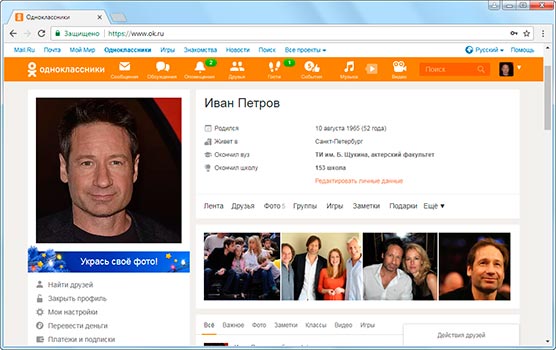В этой статье я расскажу, что такое ОД в интернете, а также покажу, как пользоваться социальной сетью Одноклассники.
ОД — это сокращенное название социальной сети Одноклассники. Также используется и другое короткое название ОК.
Что же это такое ОД? Это огромная социальная сеть, бесплатный развлекательный сервис для поиска друзей и родственников, общения и знакомств. Здесь ищут одноклассников, однокурсников, армейских приятелей, коллег по работе. А также переписываются, обмениваются фотками, совершают видеозвонки.
Кроме поиска людей, в ОД есть и другие бесплатные сервисы: игры, видео, музыка, приколы, картинки, группы по интересам.
Самые популярные социальные сети на русском языке — это ОД и ВК (Вконтакте). Самая известная международная соцсеть — Фейсбук.
Чтобы пользоваться социальной сетью Одноклассники, в ней нужно зарегистрироваться. Это бесплатно и занимает несколько минут. Подробнее о регистрации нового пользователя я расскажу дальше в статье.
Сразу после регистрации пользователю присваивается личная страница. Туда добавляется информация о местах учебы: школа, колледж, университет. По этим данным можно найти людей, которые учились в том же месте и в то же время.
Пример личной страницы в ОД
Как пользоваться ОД — инструкция
- Как зайти на свою страницу
- Как зарегистрировать новый профиль
- Как пользоваться Одноклассниками
- Как удалить аккаунт
- Ответы на частые вопросы
Как зайти на свою страницу
Вход в ОД на компьютере (ноутбуке) выполняется через программу для Интернета. Это может быть Google Chrome, Yandex, Opera, Mozilla Firefox, Internet Explorer или Safari.
В верхней строке программы, в новой вкладке, печатаем английскими буквами адрес ok.ru

Затем нажимаем клавишу Enter на клавиатуре. Сразу после этого откроется либо главная ОД, либо личный профиль.
На заметку: многие люди заходят в соцсеть не через официальный адрес ok.ru, а из поисковика Яндекс или Гугл. Это неправильно, потому что таким образом можно случайно попасть на мошеннический ресурс.
Если открывается главная, то чтобы зайти на личную страницу, нужно набрать логин и пароль в верхнем правом квадрате и нажать на кнопку «Войти».
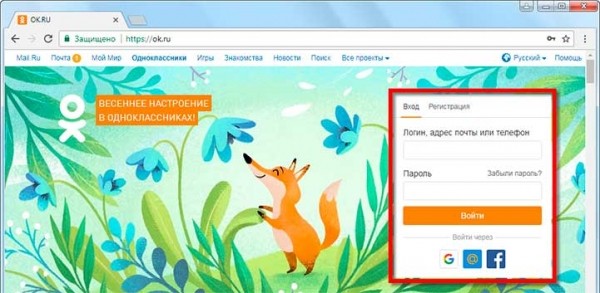
Логин и пароль — это данные, которые были назначены при регистрации. Логин обычно совпадает с номером сотового телефона, на который была открыта анкета. А пароль — это набор английских букв и цифр. Его при регистрации пользователь назначал себе сам.
Если эти данные введены верно, загрузится личный кабинет в Одноклассниках. Это и есть вход в социальную сеть — теперь сервисом ОД можно пользоваться полноценно.
Если зайти в анкету не получается. Тогда система выдаст ошибку, что логин и/или пароль указан неправильно. Самое простое решение: восстановить пароль. Для этого нажать на надпись «Забыли пароль?» и следовать инструкции.
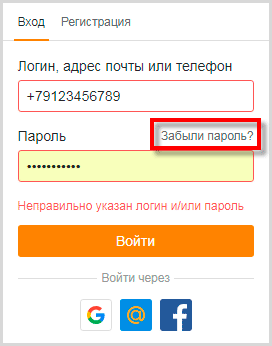
Войти в личный кабинет можно не только по логину и паролю, но и через электронную почту, аккаунт Google, Apple, Майл (mail.ru) или соцсеть Вконтакте, Facebook. Но это возможно только в том случае, если вы на эту систему регистрировали анкету.
★ То есть если страница была зарегистрирована через Гугл, то и входить в нее нужно через Гугл. А если она была открыта через логин/пароль, то войти в нее можно только по логину и паролю.
Что делать при проблемах со входом. Проблемы бывают разные: кто-то не может попасть на свою страницу, у других же вместо нее выходит анкета другого человека. А у третьих сервис и вовсе не открывается. У каждой из этих проблем свои причины и способы решения. Чтобы в них разобраться, пожалуйста, ознакомьтесь с инструкцией.
Как зарегистрировать новый профиль
Регистрироваться нужно только в том случае, если вас в Одноклассниках еще нет. То есть у вас нет и никогда не было своей анкеты в системе.
Если у вас уже есть аккаунт, но вы просто не можете в него попасть, заново регистрироваться не нужно. Иначе вы потеряете все загруженные фотографии, переписки, достижения в играх и другие данные. Лучше попробуйте восстановить старую анкету через службу поддержки.
1. Для регистрации нового профиля открываем адрес ok.ru и в окошке с правой стороны нажимаем на слово «Регистрация».
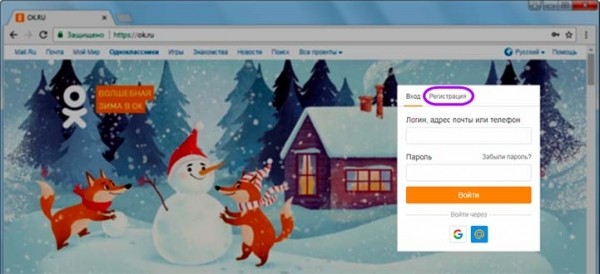
2. Печатаем номер своего мобильного телефона с кодом оператора и нажимаем «Далее».
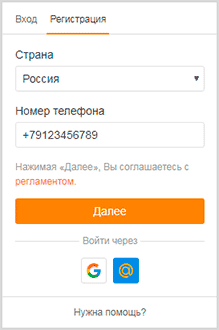
3. На указанный телефон приходит смс сообщение с кодом для авторизации. Этот код печатаем в окошке.
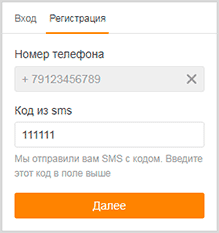
Если код набран правильно, система назначает логин. Это такой уникальный номер для входа. Он совпадает с номером телефона.
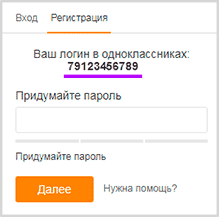
4. Назначаем пароль. Он должен состоять из английских букв и цифр. В количестве не менее шести знаков.
И логин и пароль желательно записать в надежное место. Это ваши данные для входа и они могут пригодиться в будущем — если вдруг возникнут проблемы с доступом.
Сразу после назначения пароля открывается новая страница, где через секунду-другую выскакивает окошко. Там нужно указать имя, фамилию, дату рождения и пол.
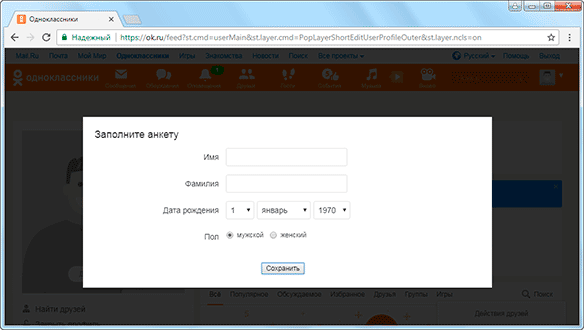
Заполняем и нажимаем «Сохранить». Вот и всё — теперь у вас есть личная страничка в этой социальной сети ОД. Выглядит она примерно так:
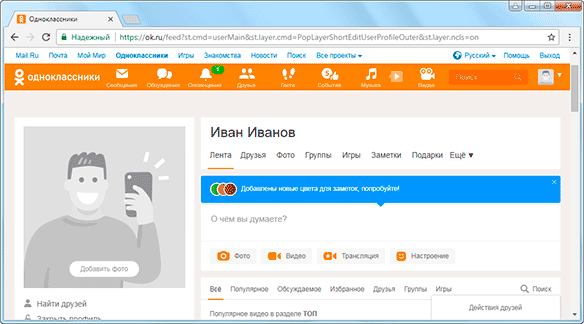
Как пользоваться Одноклассниками
Сейчас я покажу, как заполнить анкету — добавить места учебы, загрузить фотки, найти друзей и родственников. Но для начала коротко о том, что находится в ОД.
Краткий обзор полной версии
Главное меню — это полоса с разделами в верхней части сервиса.

В главном меню компьютерной версии сайта добавлены наиболее важные разделы:
- Сообщения — здесь сохраняются все личные переписки.
- Обсуждения — сюда попадают публичные переписки. Например, если вы на странице друга что-то прокомментировали, то ваше сообщение и ответы на него будут храниться здесь.
- Оповещения — сюда попадают уведомления. Например, если кто-то прислал вам подарок или пригласил в группу.
- Друзья — список людей, которых вы добавили в друзья.
- Гости — список людей, которые заходили на вашу страницу.
- События — здесь показываются лайки и репосты ваших записей, то есть положительные оценки ваших фотографий и заметок.
- Музыка — через эту кнопку можно послушать музыку.
- Видео — здесь публикуются популярные видео ролики.
- Поиск — специальная часть, через которую можно найти человека в Одноклассниках по имени и фамилии.
Когда на вашей странице происходит что-то новое, например, приходит сообщение или поступает заявка в друзья, кнопки помечаются зеленым кружком.

Через меню можно всегда вернуться на свою страницу. Для этого достаточно щелкнуть по надписи «Одноклассники».
Дополнительное меню — небольшая белая полоска над главным меню.

В левой части такого меню находятся разделы сервиса mail.ru. Главная страница Mail.ru, почта, Мой мир, Знакомства и другие проекты Мэйла.
В правой части находится смена языка (по умолчанию «Русский») и помощь по сайту.
Заполнение профиля
Профиль или личная страница — это ваше место в ОД, личный кабинет. Здесь указывают информацию о себе, загружают фотографии. В профиле хранятся все переписки, игры, подарки и всё-всё остальное, что есть на сайте.
Заполнение профиля — дело важное и ответственное. Ведь по той информации, которую вы введете, люди и будут вас искать в ОД. Сейчас я покажу, как правильно настроить свой профиль.
1. Щелкните по своему имени и фамилии.

2. Нажмите на «Редактировать личные данные».
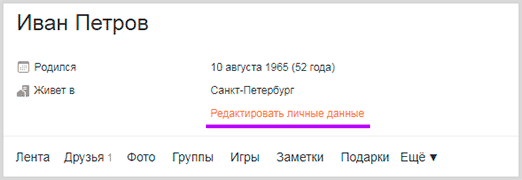
3. Еще раз нажмите на «Редактировать личные данные».
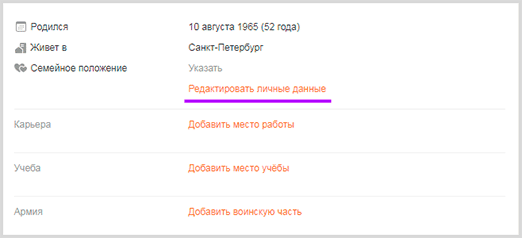
Покажется окошко, где указана основная информация. Проверьте, всё ли введено верно, и поправьте, если что-то не так.
Если у вас раньше была другая фамилия, введите ее в скобках.
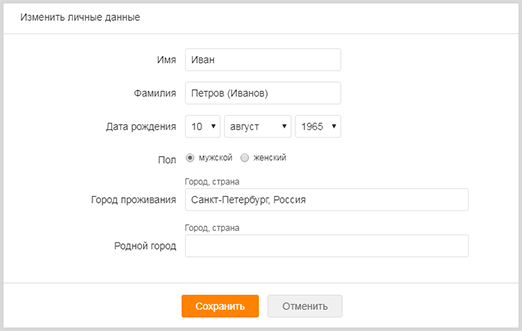
4. Щелкните по «Добавить место учебы».
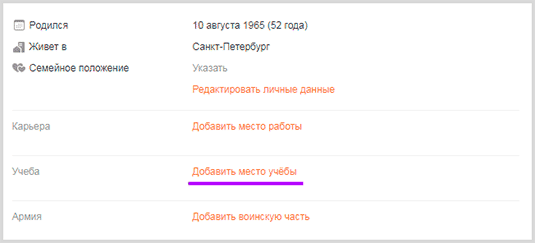
Появится окошко для указания мест учебы и работы. Через это окошко добавьте ту информацию, по которой хотите искать знакомых или быть ими найденным.
Например, я учился в двух школах в разных городах. В одной учился недолго и ни с кем из нее общаться не хочу. Значит, просто не указываю эту школу в окошке.
Обратите внимание, при выборе места учебы появляются дополнительные поля. В них нужно добавить годы обучения и год выпуска. Это важная часть, старайтесь не ошибиться.
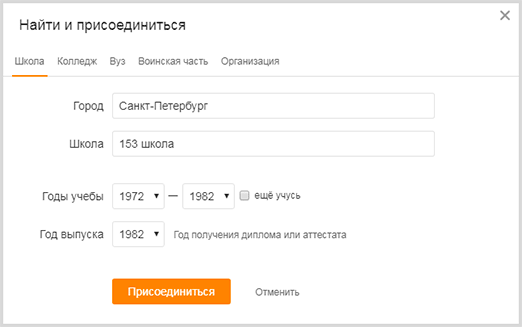
Нажмите «Присоединиться» и окошко поменяется — система сообщит, что все прошло удачно.
Таким же образом добавьте остальные места, где учились, служили или работали.
Точно такое же окошко появляется, если нажать на «Добавить место работы» и «Добавить воинскую часть». Оно ничем не отличается — просто разные вкладки открыты.
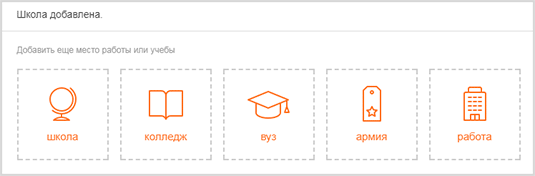
Бывает, что место учебы встречается в списке несколько раз. Можете по очереди добавить каждое из них — тогда выше вероятность найти знакомых.
После добавления всех мест учебы, работы и службы нажмите на свое имя-фамилию в левой части анкеты.

Таким образом, вы выйдете из режима редактирования профиля и вернетесь на личную страницу.
На заметку: очень желательно добавить свои настоящие фотографии. Без них многие люди просто не будут с вами общаться — подумают, что вы мошенник.
Добавление фотографий
Для добавления фотографий щелкните по блоку «Добавить фото» в своем профиле с левой стороны.
Напомню, чтобы перейти в профиль, нажмите на надпись «Одноклассники» вверху слева.
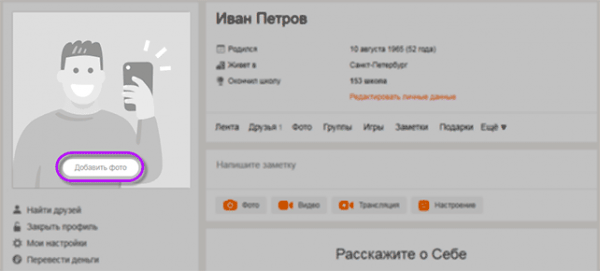
Загрузится окошко для выбора фотографии. В нем щелкните по тому месту в компьютере, где находится фото.
Например, у меня фотография находится на Локальном диске D. Значит, в окошке щелкаю по надписи «Компьютер» слева и в центре щелкаю два раза по Локальный диск D.
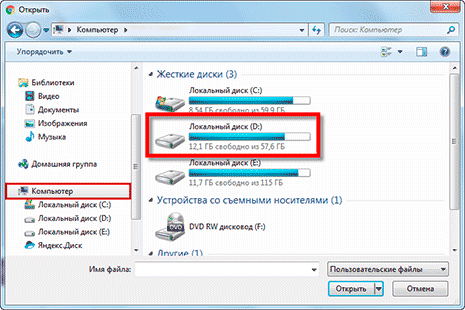
Далее здесь же открываю папку с фотками — щелкаю по ней два раза мышкой.
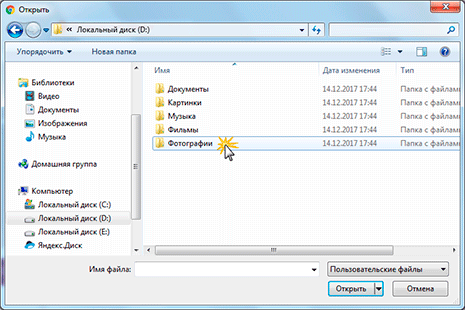
И кликаю два раза левой кнопкой мыши по фотке, которую хочу добавить.
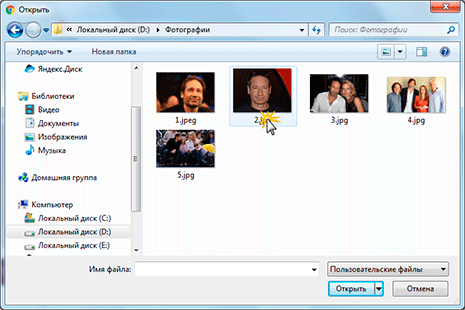
После загрузки снимок добавляется в профиль.
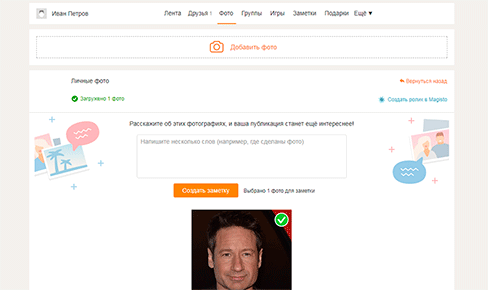
Обычно эта фотография сразу же становится заглавной на странице. Чтобы ее поменять, наведите внутрь курсор и откройте пункт «Сменить фото».
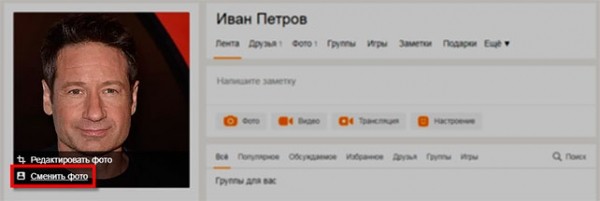
Для управления всеми закачанными фотографиями есть специальная часть — «Фото».

Через нее можно обновлять фотки: загружать, удалять, создавать фотоальбомы.
Поиск людей
Поиск по месту учебы, работы или службы. Если вы хотите найти людей, с которыми учились, работали или служили вместе, то проще это сделать через свой профиль.
1. Щелкните по своему имени/фамилии.

2. В верхней части будут показаны школы, вузы и другие места, которые вы добавили при заполнении профиля. Выберите нужное.

3. Загрузятся анкеты людей, у которых указаны те же данные. Осталось найти знакомых и добавить их в друзья.
Поиск по имени и фамилии. В ОД можно искать по разным критериям: имя/фамилия, возраст, город/страна, школа, вуз и прочие. А это значит, через сервис можно найти любого человека, а не только тех, с кем вы вместе учились.
1. На своей странице, под заглавной фотографией, щелкните по надписи «Найти друзей».
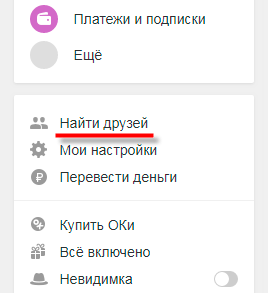
2. Откроется форма для поиска людей на сайте ОК. Вверху напечатайте имя и фамилию, а справа выберите известные данные о человеке.
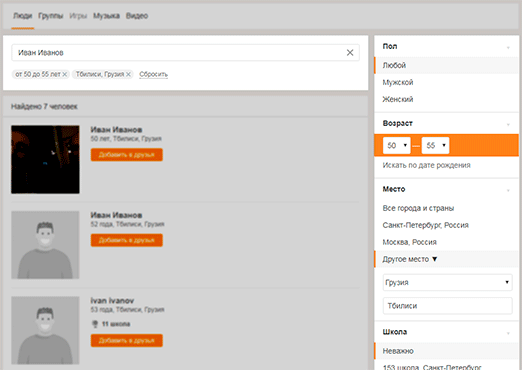
На заметку: найти человека по фамилии проще, если вы знаете, сколько ему лет.
Добавление в друзья
В социальных сетях есть такая функция как «Друзья». Через нее анкеты связываются, и люди могут следить за жизнью друг друга.
Добавив человека в друзья, вы будете в курсе того, что происходит на его странице. Увидите новые фотки, заметки, оценки. Всё это будет отражаться в вашей ленте — в общем списке новостей (журнале).
Для добавления в друзья нужно просто нажать кнопку «Добавить в друзья» под заглавной фотографией человека.
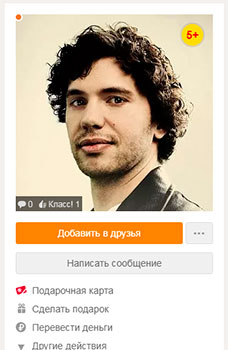
Пользователю отправится заявка на дружбу. Выглядит она примерно так:

Если человек подтверждает заявку, то вы добавляетесь к нему в «Друзья». И он также добавляется к вам — это происходит автоматически.
Посмотреть добавленных друзей можно в специальной части анкеты:

Через этот список можно отправить человеку сообщение или позвонить. Для этого просто наведите курсор на его фотку.
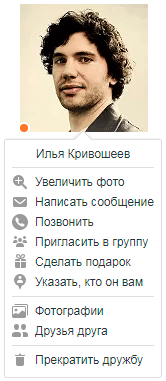
Кстати, здесь же можно указать, кто вам этот человек: друг, родственник или коллега.
Переписка
Написать сообщение можно практически любому пользователю сайта. Нельзя написать только тем, кто специально ограничил эту функцию.
Для начала переписки нажмите на кнопку «Написать сообщение» под главной фотографией в анкете нужного человека.
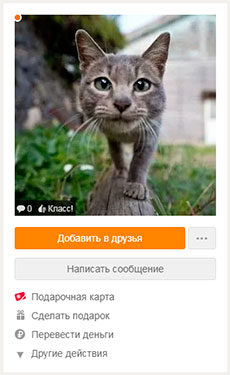
Откроется окошко, в самом низу которого будет полоса для ввода текста. Вот туда нужно напечатать сообщение, а для его отправки нажать оранжевую кнопку со стрелкой.
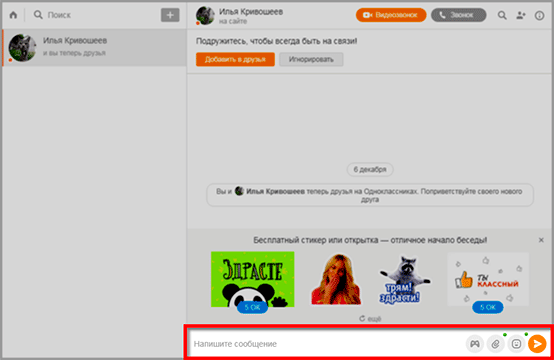
Сообщение опубликуется внутри окошка и получателю придет уведомление. Но это не означает, что он сразу же прочитает сообщение и ответит на него. Ведь человек может быть в данный момент не в интернете или ему просто неудобно прямо сейчас переписываться.
Поэтому после отправления сообщения окошко можно закрывать. Как только человек ответит, вы об этом сразу узнаете. На верхней оранжевой полосе, рядом с кнопкой «Сообщения», появится специальная отметка. Кроме того, сайт оповестит вас и другими знаками.
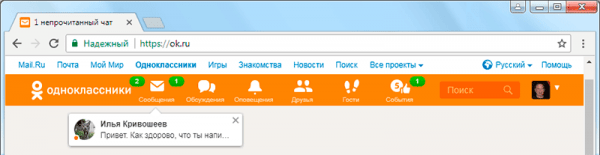
Все ваши переписки можно будет открыть в любой момент через кнопку «Сообщения». Там же их можно и продолжить.
Мобильная версия
Сайт ОК доступен не только через компьютер, но и через телефон. Для этого у него есть отдельная мобильная версия по адресу m.ok.ru
Зайти в нее очень просто: откройте программу, в который вы обычно просматриваете сайты, вверху напечатайте адрес m.ok.ru и перейдите на сайт.
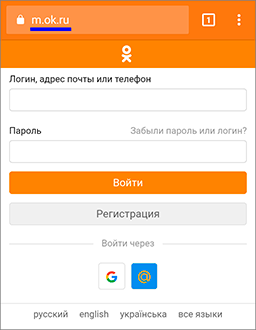
Далее введите свои данные для входа в социальную сеть ОД — логин и пароль. Если напечатаете их правильно, откроется ваш аккаунт. Выглядит он не так, как на компьютере.
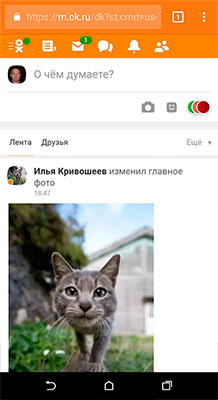
Но это та самая страница, просто она упрощена, чтобы было удобнее пользоваться на маленьком экране.
Приложение для телефона
Также у соцсети ОД есть бесплатное приложение для смартфона. Эта отдельная программа, которая встраивается в телефон. После ее установки на экране появляется специальный значок, по которому сразу же открывается социальная сеть.

Не всем это приложение нравится. Там нет многих функций, да и подвисает оно частенько. Зато благодаря ему вы будете почти постоянно онлайн. А это значит, что сможете быстро получить новое сообщение и ответить на него.
Ссылки на официальное приложение Одноклассников:
для Android
для Iphone
Как удалить аккаунт
Личную страницу можно удалить с сайта ОК навсегда. Делается это следующим образом:
- Открываем Лицензионное соглашение (регламент).
- Опускаемся в самый низ и щелкаем по ссылке «Отказаться от услуг».
- Указываем причину, по которой решили удалить страницу.
- Печатаем свой пароль и нажимаем «Удалить».
После этого появится главная сайта ОК. Это означает, что ваш профиль уже удалился. Но окончательно он исчезнет из системы только через 90 дней. Подробнее об этом можно почитать здесь.
Ответы на частые вопросы
Если я зайду в профиль другого человека, увидит ли он, что я к нему заходил?
Да, увидит. На сайте есть кнопка «Гости», где показаны все люди, которые просматривали анкету.

Не попасть в этот список поможет только платная функция «Невидимка».
Одноклассники точно бесплатные? Не будет ли так, что у меня потом спишутся деньги?
Да, соцсеть ОД полностью бесплатная. Если вы пользуетесь базовыми функциями, то деньги ниоткуда не спишутся.
Но на сайте есть и платные функции: подарки, стикеры, оценки 5+, vip статус и другие. Кроме того, можно делать покупки в играх — получать ресурсы или проходить сложные уровни за деньги. Для этого используется внутренняя валюта сайта ОКи. Вот их можно купить только за настоящие деньги: 1 OK = 1 рубль.
Как скачать ОД на Рабочий стол?
Сайт Одноклассники можно установить как ярлык на Рабочий стол. Тогда на экране появится значок, по которому будет сразу же открываться соцсеть.
- Щелкните правой кнопкой мыши по пустому месту на Рабочем столе;
- Из списка выберите Создать — Ярлык;
- В окошке напечатайте английскими буквами без пробелов www.ok.ru и нажмите кнопку «Далее»;
- Введите любое название для ярлыка и нажмите «Готово».
После этого на экране появится новый значок для быстрого входа в ОД.
Могу ли я открыть свою страницу на чужом компьютере?
Да, конечно. Для этого точно также нужно перейти на сайт ok.ru и войти в свой аккаунт.
Если при переходе на сайт открывается другой (чужой) профиль, то из него нужно выйти. Для этого нажмите на маленькую фотку в правом верхнем углу и выберите «Войти в другой профиль».
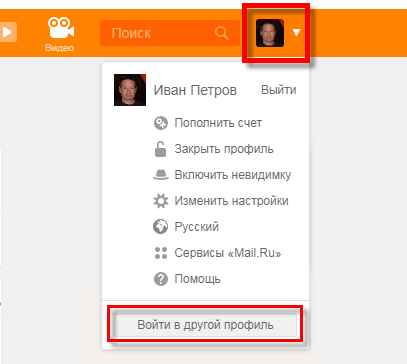
Затем в окошке нажмите на «Добавить профиль» и введите свой логин/пароль.
Как убрать свой профиль с компьютера?
Если вы хотите закрыть анкету на определенном компьютере, то нужно выйти из профиля. Для этого щелкните по маленькой иконке с вашей фотографией в правом верхнем углу сайта и нажмите на «Выйти».
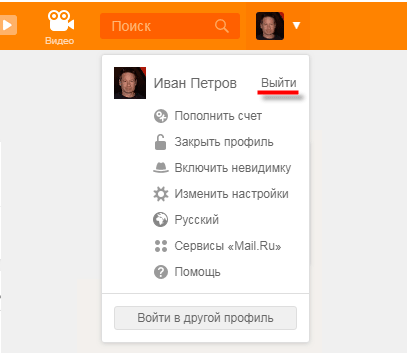
После этого ваш профиль не будет автоматически открываться на данном компьютере, но в социальной сети он останется.
Не могу попасть на свою страницу — что делать?
Причин, по которым Одноклассники не открываются, несколько. Например, сайт может не работать из-за блокировки его на компьютер. Или по причине вируса. А еще бывает, что человек случайно вышел из своего аккаунта и не может в него обратно попасть. Узнать, почему именно у вас не открывается соцсеть ОД и что делать, можно в этой статье.